Met Facebook-tags kunnen gebruikers eenvoudig anderen vermelden in berichten op hun wall, groep en pagina. Deze functie bespaart de stress van het handmatig delen van een tekst of foto met elke persoon.
Maar wat gebeurt er als het taggen van een andere gebruiker een vergissing was? In dit artikel leren Facebook-gebruikers hoe ze iemand kunnen untaggen op Facebook. De volgende richtlijnen zijn gemakkelijk te begrijpen, zelfs voor gebruikers met Facebook-interfaces in andere talen dan Engels.
Laten we beginnen.
Inhoudsopgave
Iemand untaggen op Facebook

In 2023 kunnen mensen zichzelf gemakkelijk uit een bericht verwijderen, zelfs als ze niet technisch onderlegd zijn. Anderen zijn zich misschien niet bewust van het bestaan van deze functie. Een gebruiker staat dan voor de uitdaging om zich te ontdoen van dergelijke tags. Hier lees je hoe je een tag op Facebook kunt verwijderen.
De tag uit een bericht verwijderen
De methode om dit te doen is vergelijkbaar met zowel een desktopwebsite als een mobiele app.
Om iemand te untaggen uit een tekstpost die een gebruiker zelf heeft geschreven, volg je gewoon deze stappen:
- Open de Facebook-app of navigeer naar een website met een browser.
- Zoek het bericht waarin een persoon is getagd.
- Tik op "Meer" en kies de optie "Post bewerken".
- Markeer en bewerk de gebruikersnaam.
Als een gebruiker in eerste instantie is getagd met behulp van de functie 'Met wie ben je', volg dan deze instructies:
- Klik op de drie puntjes in de rechterhoek van het bericht.
- Kies de optie "Bericht bewerken" en tik op de naam van de persoon. Hierdoor kunnen gebruikers de persoon deselecteren en meer gebruikers vermelden.
De tag uit een foto verwijderen
Foto's kunnen helpen om een menselijk geheugen terug te brengen naar een moment of een aangename ervaring.
Dus wanneer een Facebook-gebruiker per ongeluk iemand vermeldt, moet er een tag van een foto worden verwijderd.
- Eerst moet je een Facebook-account openen.
- Rechtsboven op de foto staat een teken met drie stippen. Tik erop.
- Klik daarna op de knop "Tag verwijderen" die op het scherm verschijnt.
- Tik ten slotte op "Oké" om de wijzigingen te bevestigen.
Jezelf untaggen op Facebook
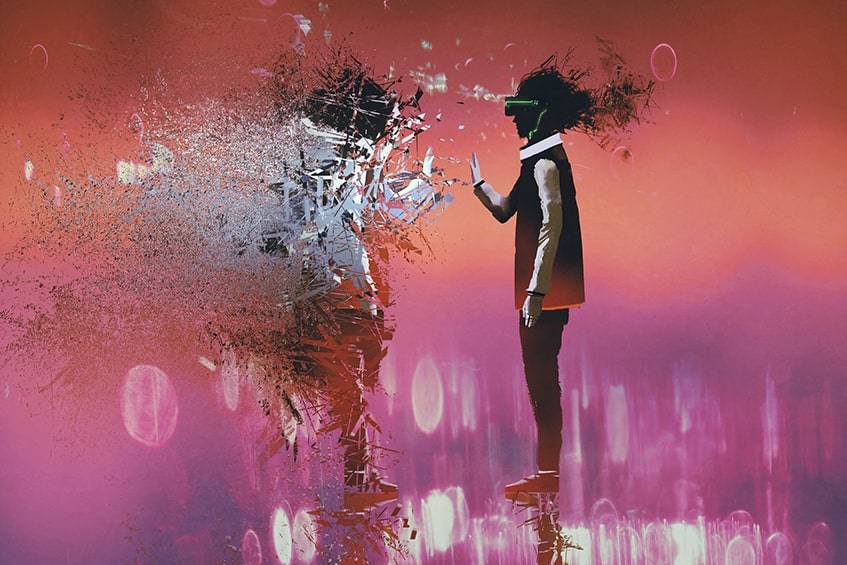
Weten hoe je jezelf kunt untaggen op Facebook is voor die momenten waarop een Facebook-gebruiker door een goedbedoelende vriend wordt getagd in ongevraagde berichten of foto's. Deze inhoud kan verontrustend zijn om verschillende persoonlijke redenen. Deze inhoud kan om verschillende persoonlijke redenen alarmerend zijn.
De tag van een foto verwijderen
Het kan vervelend zijn als gebruikers worden getagd op een foto door iemand die ze niet eens kennen.
De volgende gids is handig voor mensen die Facebook gebruiken om tags te verwijderen:
- Ga na het inloggen naar een Facebook-profiel.
- Tik op de foto in kwestie.
- Zoek naar "Opties" onder aan de foto.
- Van daaruit kies je "Tag rapporteren/verwijderen".
- Bevestig de wijzigingen door te tikken op "Ik wil de tag verwijderen".
De tag van een bericht verwijderen
Dit proces is vergelijkbaar met het hierboven beschreven proces.
De volgende richtlijnen helpen gebruikers die Facebook gebruiken om tags van een bericht te verwijderen.
- Ga naar het bericht met de ongewenste bijlagen.
- Klik op het menu met de drie puntjes rechtsboven.
- Tik op "Tag verwijderen" om de vermelding te verwijderen.
Verwijderen van tags uit meerdere foto's
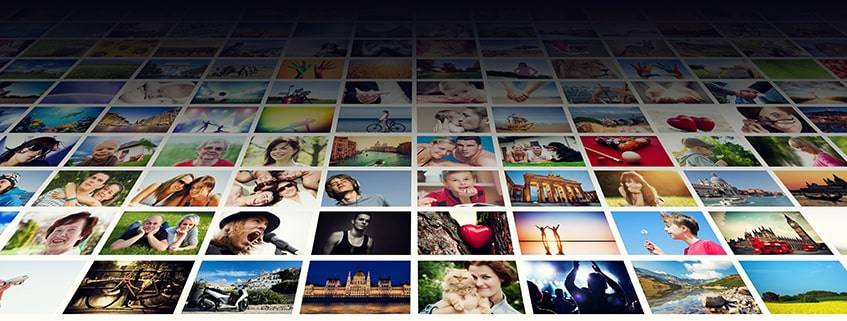
Zo verwijder je een tag op Facebook voor veel foto's tegelijk:
- Zoek in de Facebook-feed naar de knop "Activiteitenlogboek" en klik erop.
- Tik vervolgens op de link "Foto's" in de zijbalk van het Activiteitenlogboek.
- Vink de vakjes voor de nieuw verschenen foto's aan.
- Tik op de knop "Tags rapporteren/verwijderen" en bevestig om de foto's uit de Facebook-feed te verwijderen.
Accountinstellingen aanpassen

Facebook-gebruikers zouden inmiddels bekend moeten zijn met het untagging-proces. Maar het is ook belangrijk om te voorkomen dat anderen je taggen.
Met deze stappen kan dit doel worden bereikt door specifieke instellingen aan te passen.
- Tik op het menu met drie puntjes rechtsboven in het scherm op een mobiele app. Tik op een pijlknop als je een website gebruikt.
- Scroll naar beneden en klik op de knop "Instellingen".
- Klik op "Boekhoudinstellingen".
- Tik op "Tijdlijn en tags".
- Kies dan de optie "Berichten beoordelen waarin vrienden je taggen".
- Zoek "Wie kan dingen toevoegen aan mijn tijdlijn?" in een menu.
- Schakel tot slot rechts de optie "Tijdlijn bekijken" in. Hiermee kunnen gebruikers de berichten bekijken voordat ze in de feed verschijnen.
Een pagina uit een Branded Content-post taggen
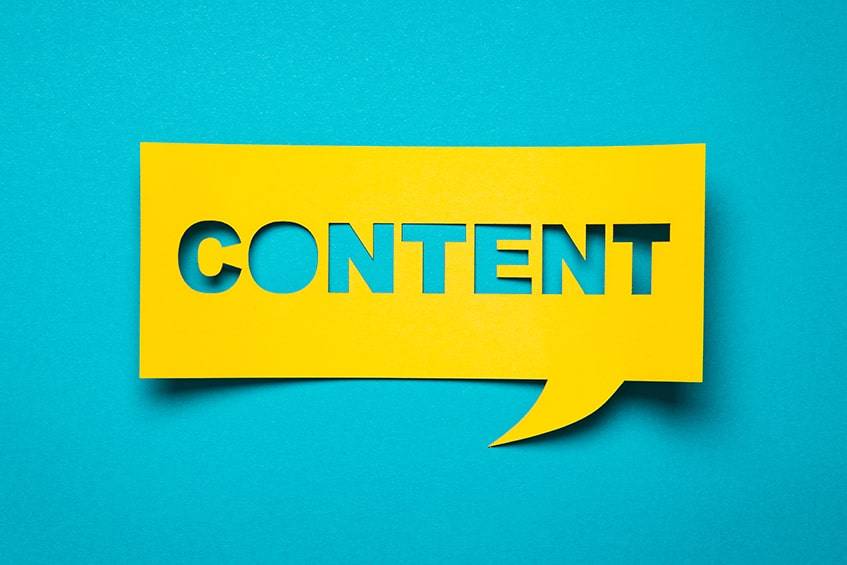
Soms wordt de bedrijfspagina van een Facebook-gebruiker getagd in merkcontent en de auteur vraagt nooit om toestemming voordat hij dit doet.
De volgende instructies laten zien hoe je de tag van je pagina kunt verwijderen van dergelijke inhoud.
- Ga vanaf een pagina naar "Bedrijfsbeheer" of "Pagina-inzichten".
- Klik op het tabblad "Branded Content". Dit brengt je naar het tabblad Inzicht binnen Brands Collabs Manager. Een gebruiker kan ook de meldingen bekijken die hij ontvangt wanneer deze vermeld worden.
- Zoek de ongevraagde merkcontent.
- Tik op het bericht om de details te bekijken.
- Er zijn drie stippen in het bericht om een groep opties te zien.
- Zoek naar "Tag verwijderen" en klik erop.
- Er verschijnt een selectievakje "Blokkeer [paginanaam] en voorkom dat deze mijn pagina tagt in meer berichten met merkinhoud".
- Klik op "Bevestigen".
Veelgestelde vragen
Geeft Facebook een melding als ik een tag verwijder?
Nee. Het stelt alleen elke persoon die getagd is op een bericht op de hoogte. Maar Facebook laat de oorspronkelijke poster niet weten dat een gebruiker een vermelding heeft verwijderd.
Als de gebruiker opnieuw probeert te taggen, krijgt hij een melding "Kan tag niet toevoegen". Dan kan deze persoon erachter komen dat het taggen heeft plaatsgevonden.
Waarom kan ik een tag niet verwijderen op Facebook?
Het eerste wat je moet doen om het probleem op te lossen, is cookies wissen. Als een gebruiker nog steeds problemen ondervindt nadat alle cookies zijn verwijderd, gebruik dan de knop "Een probleem melden" om de Facebook-ondersteuning op de hoogte te stellen. Gebruikers kunnen ook contact met hen opnemen voor andere Facebook-gerelateerde problemen.
Wat gebeurt er als je jezelf van een Facebook-post verwijdert?
Wanneer mensen zichzelf untaggen op Facebook, wordt de post verwijderd uit hun feed. Gebruikers en hun vrienden zien het bericht niet meer. Ook verdwijnt hun naam uit de lijst met andere mensen die in het bericht zijn getagd.
Tag-achtige problemen oplossen
Om de tagging te verwijderen, hoeft een gebruiker alleen maar de bovenstaande stappen te volgen. Wanneer een persoon zonder toestemming in een foto is getagd, helpt deze functie om een tag te verwijderen.
Bedrijven kunnen worden genoemd in ongevraagde branded content waardoor ze er slecht uitzien voor hun klanten, vooral als de content tegen de waarden van het bedrijf ingaat. Groeiende bedrijven moeten zichzelf in een zo goed mogelijk daglicht stellen voor hun publiek. Daarom is het handig om te weten hoe je ongewenste vermeldingen kunt verwijderen.

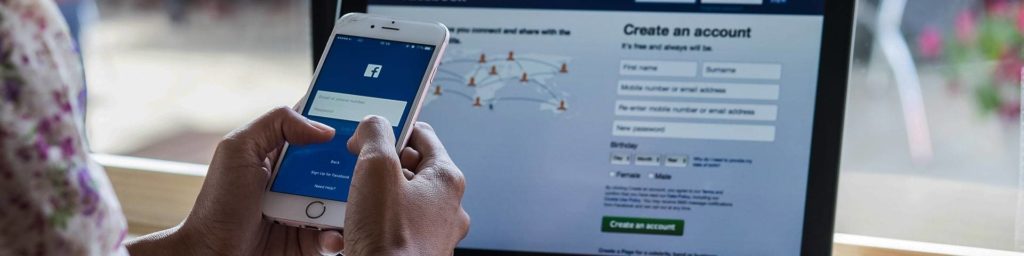


Reacties